
Windows 10 ha una serie di temi disponibili. Il che ci permette di cambiare l'aspetto della squadra in ogni momento. Per impostazione predefinita c'è un tema selezionato, che è quello utilizzato sul computer. Ma ogni volta che vogliamo, poter scegliere un altro argomento che consideriamo più interessante o che è migliore per la squadra.
La verità è che poter cambiare questa impostazione sul computer è davvero semplice. Ma sicuramente ci sono utenti che hanno ancora poca esperienza con Windows 10. Pertanto, se vuoi cambiare tema, te lo mostreremo di seguito i passi che dobbiamo seguire a questo proposito. Non sono affatto complicati.
Innanzitutto, come al solito in questo tipo di situazioni, dobbiamo farlo apri le impostazioni di Windows 10. Abbiamo due modi per farlo. Possiamo usare la combinazione di tasti Win + I. Possiamo anche aprire il menu di avvio e fare clic sull'icona dell'ingranaggio. Entrambi i modi consentono di aprire questa configurazione.
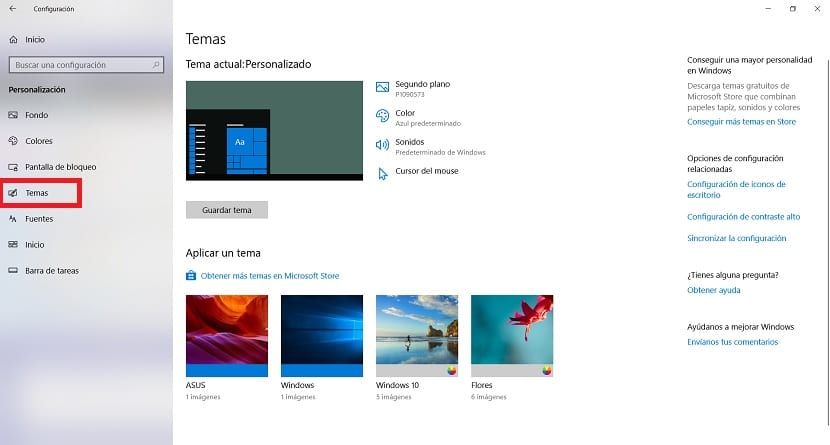
Una volta dentro, dobbiamo entrare nella sezione di personalizzazione. È una delle sezioni sullo schermo. Successivamente, quando ci siamo dentro, dobbiamo guardare la colonna sul lato sinistro. Una delle opzioni in questa colonna è Temi, su cui devi fare clic.
Allora siamo già in questa sezione di argomenti. In esso possiamo vedere i temi che abbiamo a disposizione per utilizzare in Windows 10. Oltre a poter scegliere quello che vogliamo utilizzare nel sistema operativo in quel momento. Inoltre, se vogliamo, abbiamo la possibilità di Ottieni più temi in Microsoft Store.
Adesso è solo questione di scegli il tema che desideri utilizzare in Windows 10 e puoi vedere come è installato sul computer. Se non eri convinto dell'aspetto dell'interfaccia, sono sicuro che questi tipi di modifiche sono qualcosa che ti interesserà. Inoltre, molto facile da cambiare.